Unity 3D PC平台发布|| Unity 3D Web 平台发布||Unity 3D Android平台发布
创始人
2024-05-13 05:43:48
0次
Unity 3D PC平台发布
PC 是最常见的游戏运行平台。
随着欧美游戏的崛起,PC 平台随之发生游戏登陆大潮。
在 PC 平台上发布游戏的步骤:
- 打开要发布的 Unity 3D 工程,执行
File→Build Settings菜单命令。
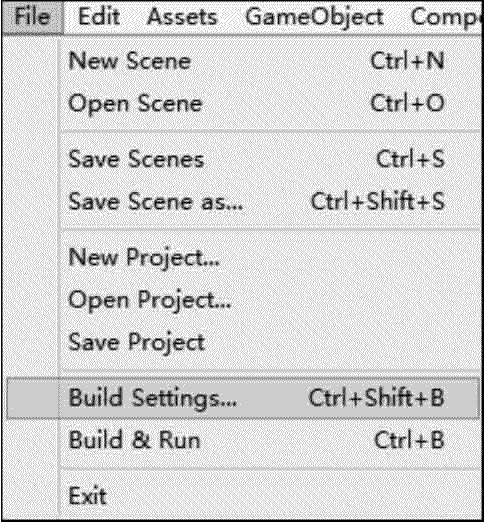
- 在
Platform列表框中选择PC,Mac&Linux Standalone选项,在右侧的Target Platform下拉列表中可以选择Windows、MacOS X、Linux选项,在右侧的Architecture下拉列表中可以选择x86或x86_64选项,如下图所示。
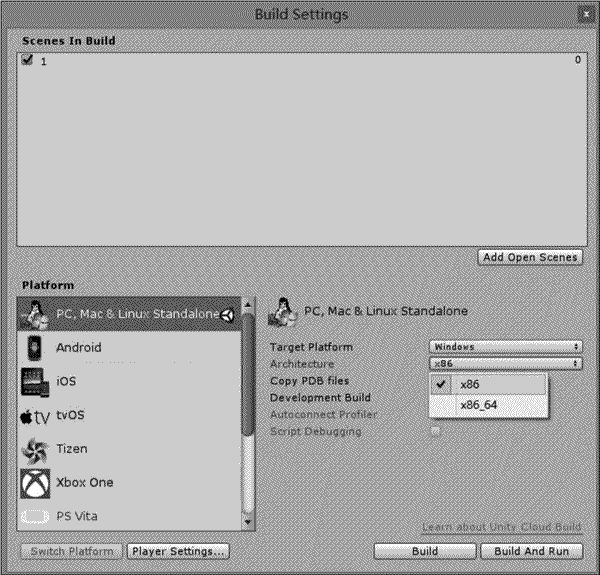
- 单击左下角的
Player Settings按钮后,便可以在右侧的Inspector面板中看到PC,Mac&Linux的相关设定,如下图所示。在PlayerSettings界面中,Company Name和Product Name用于设置相关的名称,而Default Icon用于设定程序在平台上显示的图标。
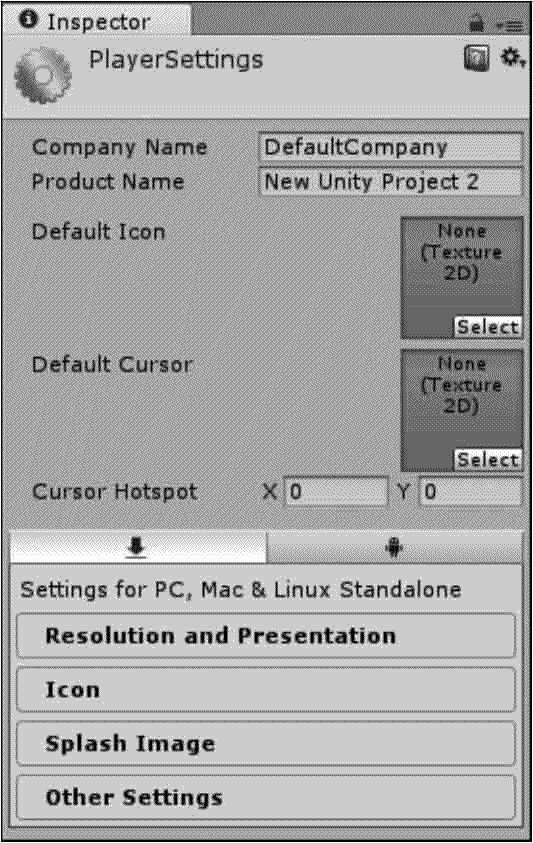
- 在
PlayerSettings界面的下部有 4 个选项设置:Resolution and Presentation、Icon、Splash Image和Other Settings。下图是Resolution and Presentation的参数设置内容,参数如下表所示。
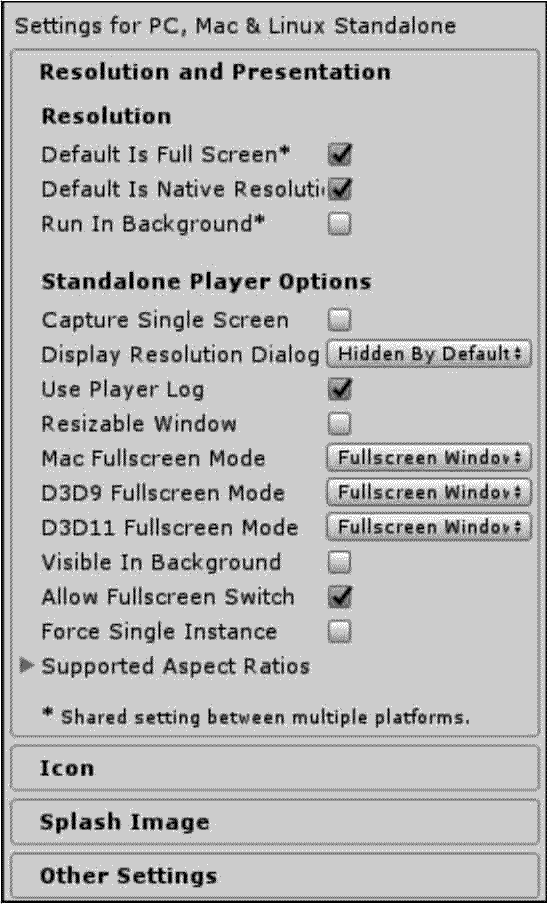
| 参数 | 功能 |
|---|---|
| Default Is Full Screen | 若选中此复选框,则游戏启动时会以全屏幕显示 |
| Default Is Native Resolution | 默认本地分辨率 |
| Run In Background | 当暂时跳出游戏转到其他窗口时,显示游戏是否要继续进行 |
| Supported Aspect Ratios | 显示器能支持的画面比例,包括4 : 3、5 : 4、16 : 10,16 : 9和Others |
当完成了上述设置,也可使用默认值。便可回到Build Setting 对话框。
5.单击右下角的 Build 按钮,选择文件路径用于存放可执行文件。
发布的内容是一个可执行的 exe 文件和包含其所需资源的同名文件夹,单击该文件后便会出现如下图所示的游戏运行对话框。
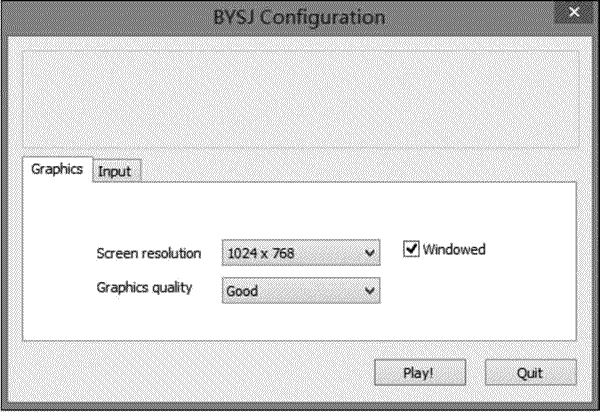
点击了 play! 后即可运行游戏。
Unity 3D Web 平台发布
在 Web 平台上发布游戏的步骤:
- 打开要发布的 Unity 3D 工程,执行
File→Build Settings菜单命令,打开场景发布窗口。
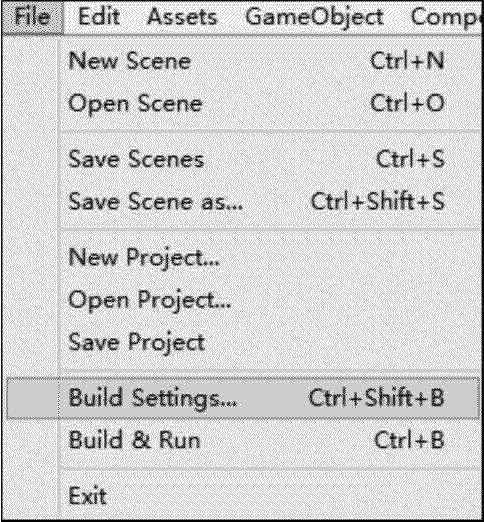
新建的项目默认发布到 Web 平台,单击 Add Current 按钮,将刚刚保存的场景添加到发布窗口中,然后选中发布窗口中的 Web Player 网页播放器选项,然后单击 Switch Platform 交换平台按钮启动该平台。
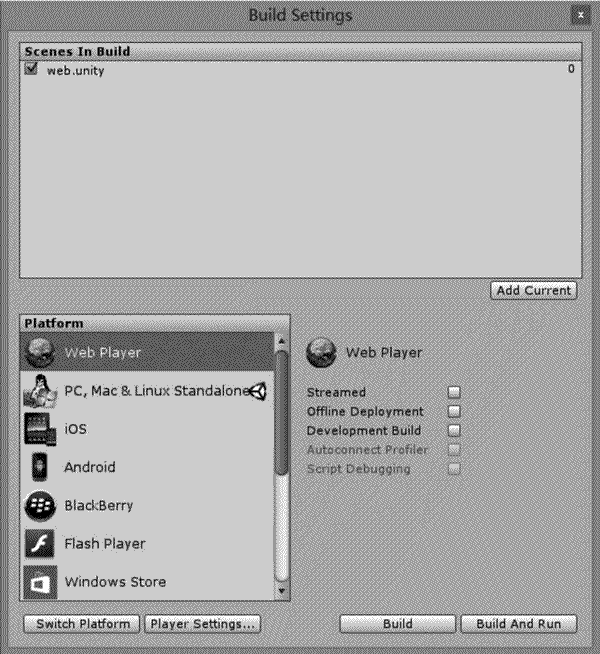
- 平台启动成功后,单击 Build 发布按钮,将 Web 文件发布。创建一个文件夹命名为 Scenne 作为存储目录。
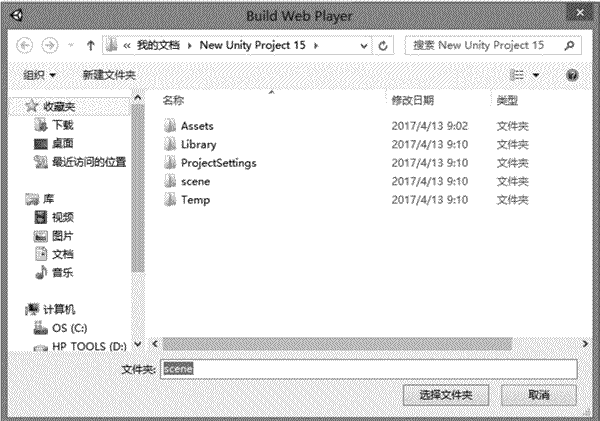
- 发布成功后的 Scenne 文件夹内文件如下。

双击 scenne.html 打开页面,再弹出的系统提示中单击 “允许阻止 ActiveX 控件” 即可成功运行。
Unity 3D Android平台发布
Android 的游戏、软件等几乎是人们每天都要用到的。要将 apk 文件发布到 Android 平台,必须先安装两个工具:Java(JDK)和 Android 模拟器(SDK)。
Java 是 Android 平台的主要开发语言,搞 Android 开发的读者肯定具备了 Java 基础,所以这里就不再讲解 Java 开发环境(JDK)的下载与安装了,不了解的读者请移步到:
- JDK下载与安装教程
- SDK 上手指南
- 在上述 JDK 和 SDK 都安装配置完成后,打开要发布到 Android 平台的游戏项目。执行 File → Build Settings 菜单命令以打开场景发布窗口,单击 Open Download Page 按钮。
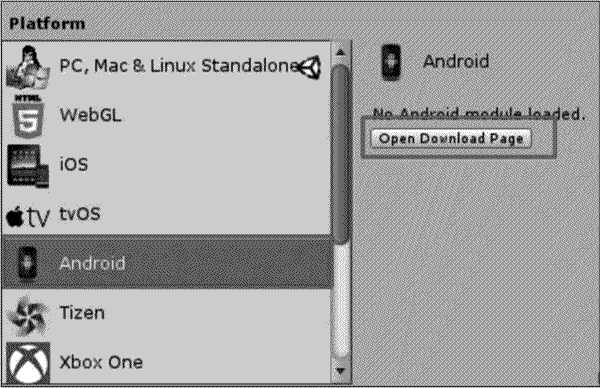
- 执行 Edit → Preferences → External tools 菜单命令添加环境变量路径。
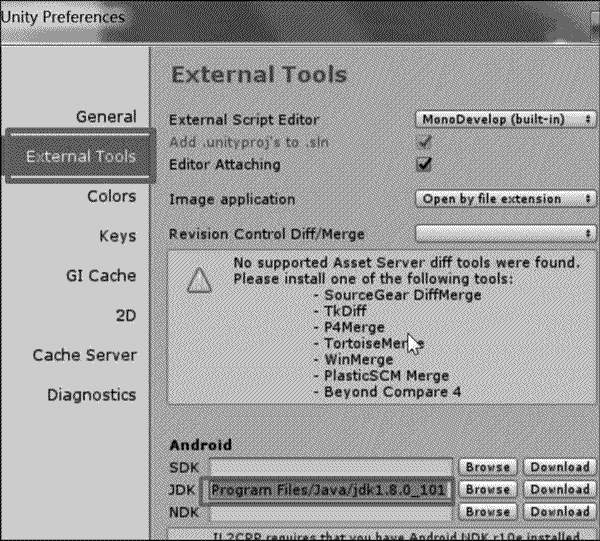
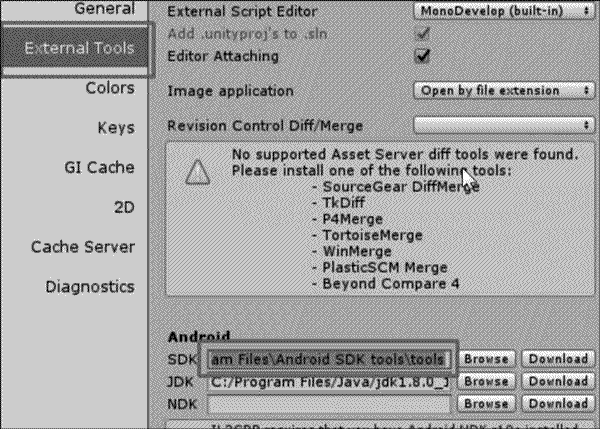
- 单击 Switch Platform 按钮转换平台。
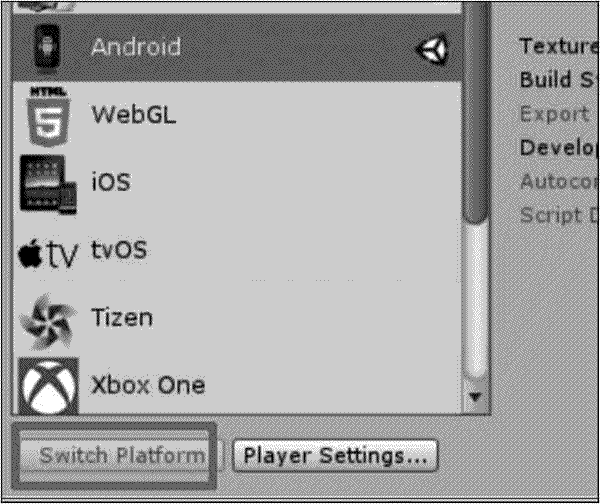
- 单击 Player Settings 按钮,配置相关属性。
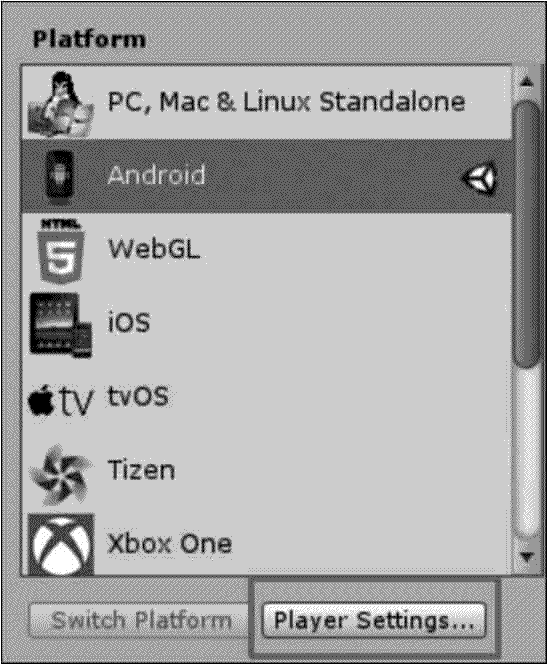
- 创建 Company Name 和 Product Name,要保证下方 Other Settings 中的 Package Name 与其一致。
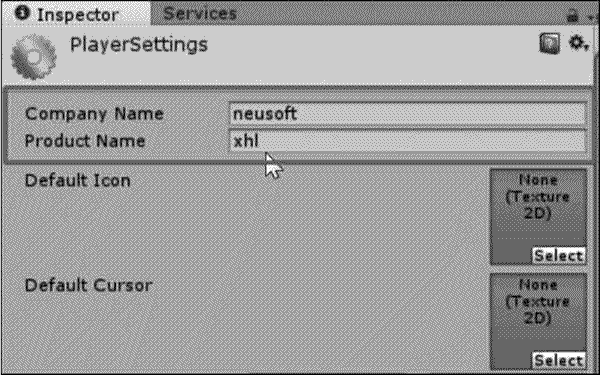
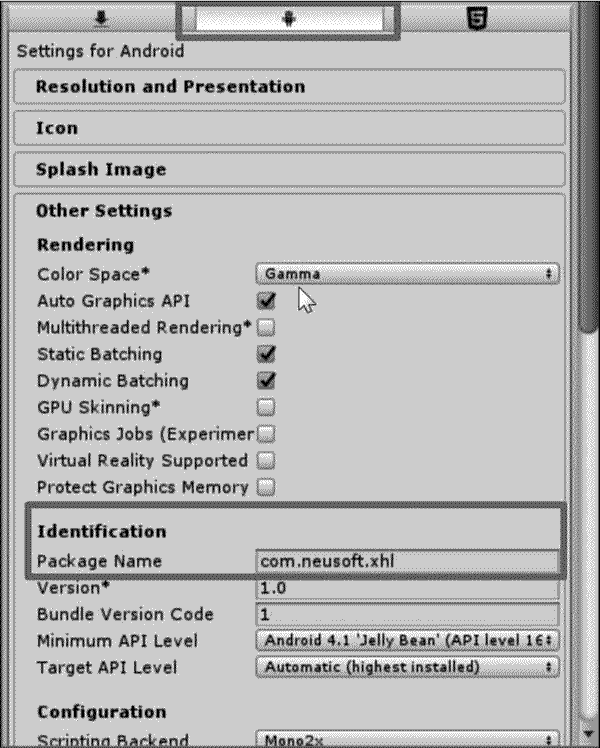
- 执行 File → Build Settings → Build 菜单命令进行测试,导出的文件为 APK 格式。游戏发布成功后可以看见一个小图标。发布好后,将其直接复制到用户的 Android 机器中,安装完成后即可运行。
上一篇:【C++】二叉搜索树
相关内容
热门资讯
安卓系统的手机优缺点,全面解析...
你有没有发现,现在市面上手机种类繁多,让人挑花了眼?其中,安卓系统的手机可是占据了半壁江山呢!今天,...
平板有没有安卓系统,安卓系统引...
你有没有想过,平板电脑到底有没有安卓系统呢?这个问题听起来可能有点奇怪,但确实很多人在选购平板时都会...
安卓手机双系统好用不,安卓手机...
你有没有想过,你的安卓手机是不是也能像多面手一样,既能驾驭工作,又能享受娱乐呢?没错,说的就是那个神...
安卓系统怎么登录国际服,一键操...
你有没有想过,为什么有时候你的安卓手机上会出现那些国际服的游戏呢?是不是好奇怎么登录这些神秘的国外服...
安卓系统的时间天气没了,天气功...
最近你的安卓手机是不是也遇到了一个让人头疼的小问题?那就是——时间天气不见了!没错,就是那个曾经陪伴...
安卓好用的拍照系统,捕捉美好瞬...
你有没有发现,现在手机拍照功能越来越强大了?尤其是安卓手机,拍照系统简直让人爱不释手!今天,就让我带...
软件如何兼容安卓8系统,助您软...
你有没有发现,随着科技的飞速发展,手机软件更新换代的速度也是越来越快呢!这不,安卓8系统已经悄然来临...
安卓通用版系统下载,畅享智能生...
你有没有发现,最近手机界又掀起了一股热潮?没错,就是安卓通用版系统下载!这可是个让无数安卓用户兴奋不...
安卓无线点餐系统ph,PH技术...
你有没有想过,点餐也能变得如此轻松愉快?没错,就是那个我们每天都要面对的吃饭问题,现在有了安卓无线点...
安卓门禁系统怎么样,便捷通行新...
你有没有想过,每天回家时,只需轻轻一刷,门就自动打开了?这就是安卓门禁系统的魅力所在!今天,就让我带...
在电脑上模拟安卓系统,探索虚拟...
你有没有想过,在电脑上也能体验安卓系统的乐趣呢?没错,就是那种随时随地都能玩手机的感觉,现在也能在电...
飞机送餐安卓系统,空中美食新体...
你有没有想过,飞机上的美食是如何送到你手中的?是不是觉得这背后有着神秘的力量?其实,这一切都离不开高...
findx耍原生安卓系统,深度...
亲爱的读者们,你是否厌倦了那些花里胡哨的定制系统,渴望回到那个纯净的安卓世界?今天,我要带你一起探索...
一加系统属于安卓系统吗,引领智...
你有没有想过,手机里的那个神奇的“一加系统”到底是不是安卓系统的一员呢?这可是个让人好奇不已的问题哦...
小米2刷安卓系统吗,探索安卓系...
亲爱的读者,你是否曾经对小米2这款手机刷安卓系统的事情感到好奇呢?今天,就让我带你一探究竟,揭开小米...
安卓7.0系统线刷包,深度解析...
你有没有发现,你的安卓手机最近有点儿“蔫儿”了?别急,别急,今天就来给你揭秘如何让你的安卓手机重焕生...
白菜系统和安卓拍照,开启智能生...
你知道吗?最近我在用手机拍照的时候,发现了一个超级酷的功能,简直让我爱不释手!那就是——白菜系统和安...
安卓系统查杀病毒,全方位守护您...
手机里的安卓系统是不是有时候会突然弹出一个查杀病毒的提示?别慌,这可不是什么大问题,今天就来给你详细...
iso系统与安卓各系统哪个好,...
你有没有想过,手机操作系统就像是我们生活中的不同交通工具,各有各的特色和优势。今天,咱们就来聊聊这个...
中柏怎么换安卓系统,解锁更多可...
你有没有发现,中柏的安卓系统有时候用起来还挺不顺手的?别急,今天就来手把手教你如何给中柏手机升级安卓...
